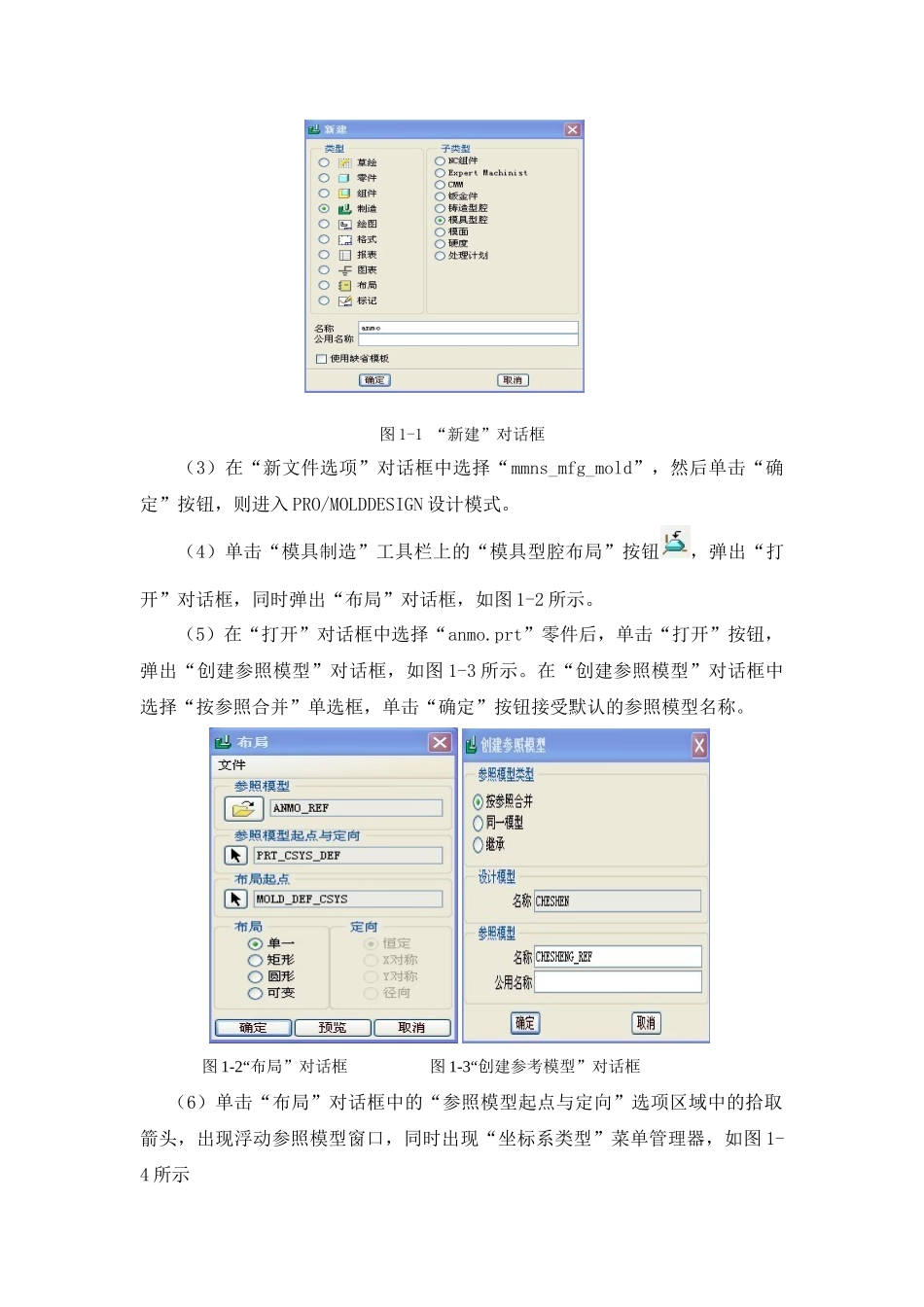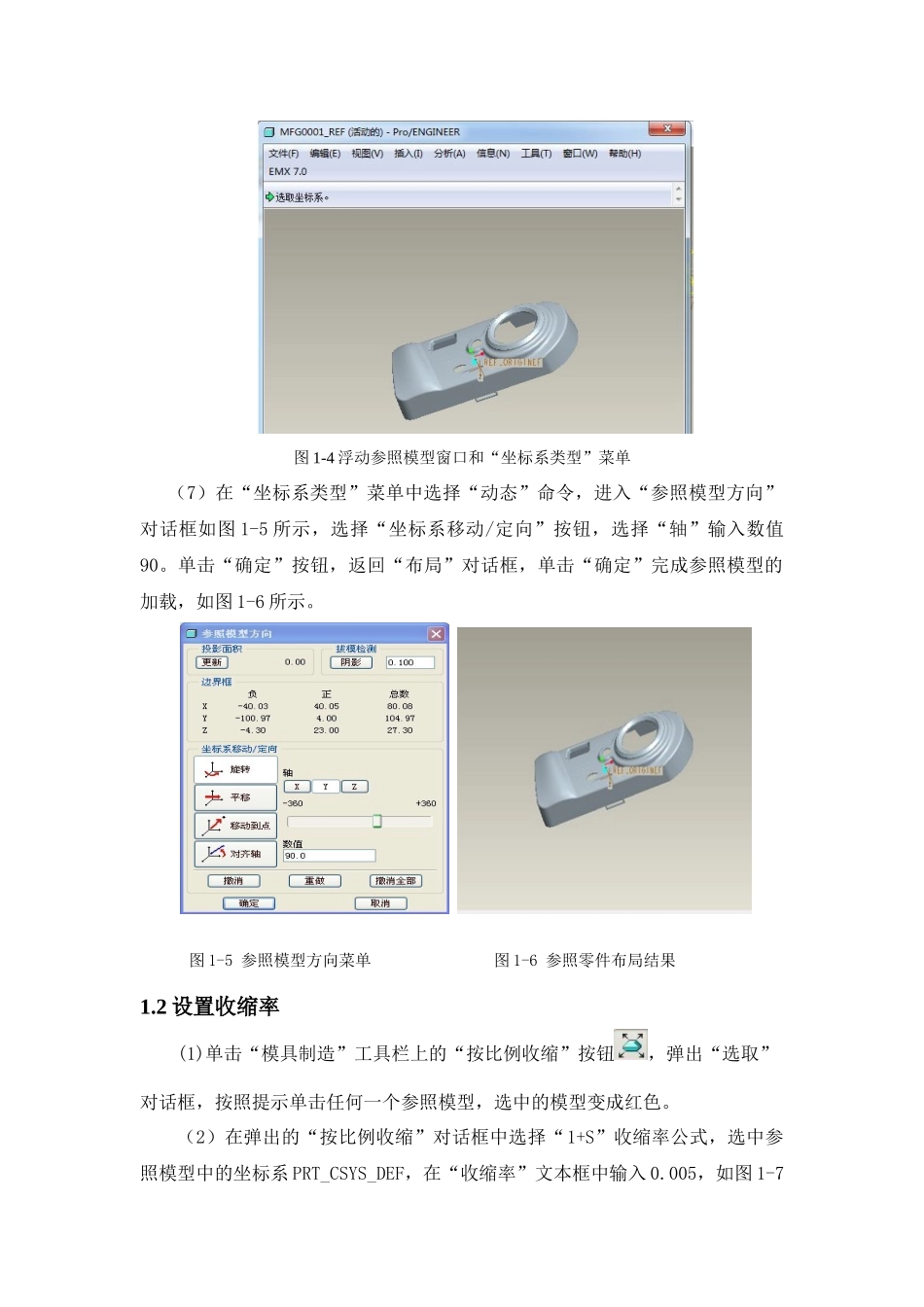模具设计实例 1——相机外壳模具设计本单元讲解的实例为按摩器上盖模具设计,按相机外壳模型如图 1 所示。 图 1 相机外壳模型1 具体设计步骤1.1 启动 PRO/E4.0,建立模具文件(1)启动 PRO/E。选择下拉菜单“文件”,“设置工作目录”命令,选择一个合适的工作目录。(2)选择下拉菜单中“文件”,“新建”命令,弹出 1-1 所示的“新建”对话框,在“类型”选项组中选择“制造”选项,在“子类型”选项组中选择“模具型腔”选项,在“名称”文本框中输入文件名“anmo”,取消“使用缺省模板”,单击“确定”按钮,弹出”新文件选项“对话框。图 1-1 “新建”对话框(3)在“新文件选项”对话框中选择“mmns_mfg_mold”,然后单击“确定”按钮,则进入 PRO/MOLDDESIGN 设计模式。(4)单击“模具制造”工具栏上的“模具型腔布局”按钮,弹出“打开”对话框,同时弹出“布局”对话框,如图 1-2 所示。(5)在“打开”对话框中选择“anmo.prt”零件后,单击“打开”按钮,弹出“创建参照模型”对话框,如图 1-3 所示。在“创建参照模型”对话框中选择“按参照合并”单选框,单击“确定”按钮接受默认的参照模型名称。 图 1-2“布局”对话框 图 1-3“创建参考模型”对话框(6)单击“布局”对话框中的“参照模型起点与定向”选项区域中的拾取箭头,出现浮动参照模型窗口,同时出现“坐标系类型”菜单管理器,如图 1-4 所示图 1-4 浮动参照模型窗口和“坐标系类型”菜单(7)在“坐标系类型”菜单中选择“动态”命令,进入“参照模型方向”对话框如图 1-5 所示,选择“坐标系移动/定向”按钮,选择“轴”输入数值90。单击“确定”按钮,返回“布局”对话框,单击“确定”完成参照模型的加载,如图 1-6 所示。 图 1-5 参照模型方向菜单 图 1-6 参照零件布局结果1.2 设置收缩率(1)单击“模具制造”工具栏上的“按比例收缩”按钮,弹出“选取”对话框,按照提示单击任何一个参照模型,选中的模型变成红色。(2)在弹出的“按比例收缩”对话框中选择“1+S”收缩率公式,选中参照模型中的坐标系 PRT_CSYS_DEF,在“收缩率”文本框中输入 0.005,如图 1-7所示。(3)单击“按比例收缩”对话框中的“确定”按钮,即可完成全部零件的收缩率设置。图 1-7 设置按比例收缩参数1.3 创建工件创建工件步骤如下:(1)选择“模具”菜单管理器中的“模具模型”,“创建”,“工件”,“自动”命令,将弹出“自动工件”对话...